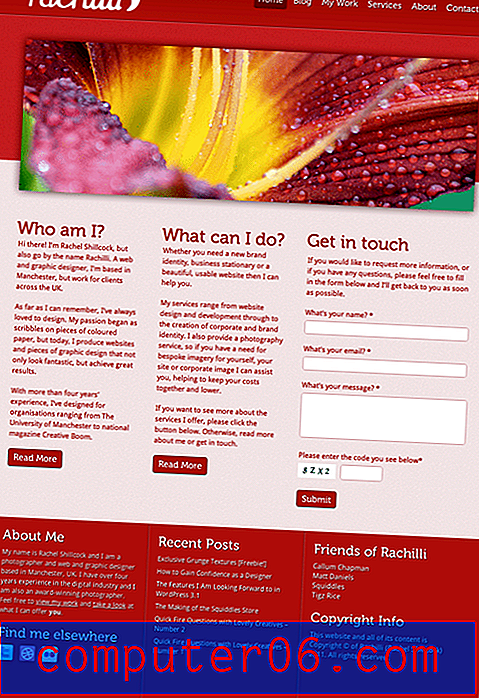Come selezionare celle non adiacenti in Excel 2010
Ultimo aggiornamento: 8 marzo 2019
Se si utilizza Microsoft Excel da almeno un breve periodo di tempo, è probabile che si sia verificata una situazione in cui era necessario selezionare una cella. Sia che tu voglia formattare quella cella, eliminare il contenuto o copiare qualcosa, ci sono molte attività che richiedono prima di selezionare una cella. Potresti anche aver notato che puoi fare clic sul pulsante del mouse e tenerlo premuto, quindi trascinare il mouse per selezionare più celle adiacenti contemporaneamente.
Ma questo metodo non funzionerà se le celle che si desidera selezionare non sono tutte una accanto all'altra, il che può presentare un problema quando è necessario selezionare celle separate. Fortunatamente esiste un modo per selezionare le celle che non si trovano una accanto all'altra selezionandole in modo leggermente diverso. La nostra guida di seguito ti guiderà attraverso il processo.
Come selezionare celle non adiacenti in Excel - Riepilogo rapido
- Tieni premuto il tasto Ctrl sulla tastiera.
- Fai clic sulla prima cella che desideri selezionare.
- Continua a tenere premuto il tasto Ctrl mentre selezioni il resto delle celle non adiacenti.
In alternativa puoi anche selezionare celle non adiacenti senza tenere premuto il tasto Ctrl con il seguente metodo:
- Premi Maiusc + F8 sulla tastiera.
- Fare clic su ciascuna delle celle non adiacenti da includere nella selezione.
- Premi di nuovo MAIUSC + F8 una volta terminata la selezione delle celle.
Per ulteriori informazioni, comprese le immagini di questi passaggi, continuare con il resto dell'articolo in basso.
Selezione di celle non contigue in Excel 2010
Una volta terminati i passaggi seguenti, avrai un gruppo di celle evidenziate in blu. Se si applica una modifica mentre queste celle sono selezionate, come la modifica del colore di riempimento o l'eliminazione del contenuto, tale modifica verrà applicata a tutte le celle selezionate. Si noti, tuttavia, che Excel considera questo tipo di selezione come una selezione a più intervalli e che alcune azioni non possono essere eseguite. Ciò include opzioni come i comandi Taglia e Copia .
Passaggio 1: apri il tuo file in Excel 2010.
Passaggio 2: tenere premuto il tasto Ctrl sulla tastiera, quindi fare clic su ciascuna delle celle non adiacenti che si desidera selezionare. Puoi rilasciare il tasto Ctrl dopo aver finito di selezionare le celle.

Passaggio 3: applica tutte le modifiche che desideri apportare a tutte queste celle. Nell'immagine seguente, ad esempio, sto cambiando il colore di riempimento per le celle selezionate.
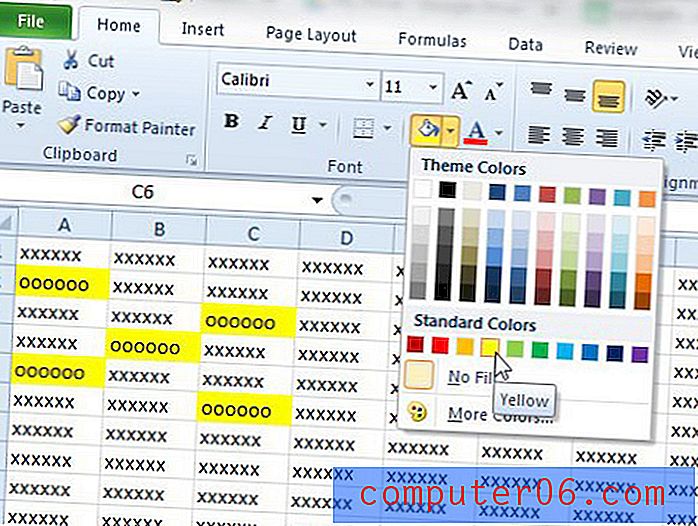
Puoi deselezionare la selezione a più intervalli rilasciando il tasto Ctrl sulla tastiera e facendo clic all'interno di qualsiasi cella del foglio di calcolo.
Stai cercando un modo rapido per selezionare tutte le celle del tuo foglio di calcolo contemporaneamente? Questo articolo ti mostrerà come.